Come esportare le chat di WhatsApp in PDF con facilità
A volte, è fondamentale eseguire il backup della chat o della conversazione di WhatsApp per uno scopo ufficiale. Ecco una guida dettagliata su come esportare le chat di WhatsApp in PDF ed e-mail.
Vuoi esportare una chat di WhatsApp per salvarla in un posto diverso dal tuo iPhone o smartphone Android?
Per la maggior parte degli utenti, WhatsApp è stata parte integrante di molte delle loro comunicazioni quotidiane. Dovresti pensarci, che probabilmente hai almeno una conversazione che significa molto per te, e piuttosto vuoi mantenerla per sempre. Se è così, non guardare oltre questa guida. Abbiamo fatto questa guida ricca di conoscenze per mostrarti come esportare la chat di Whatsapp dal tuo dispositivo iOS o Android su E-mail/PDF.
Come esportare la chat di WhatsApp tramite e-mail
Metodo 1: su un dispositivo Android
Vuoi sapere come esportare la chat di WhatsApp in e-mail sul tuo dispositivo Android? Se sì, segui i passaggi per farlo!
Passaggio 1: Vai su Whatsapp > Apri conversazione > Fai clic sulle linee tratteggiate nell’angolo destro e seleziona Altro > seleziona Esporta dati.
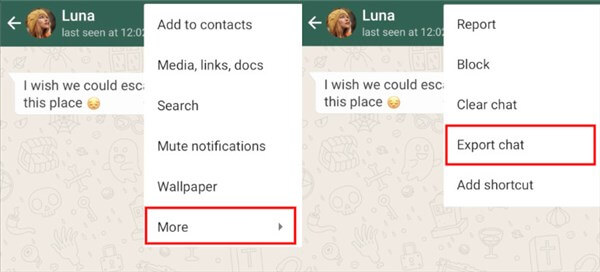
esporta chat whatsapp su android
Passaggio 2: Seleziona Gmail per esportare la chat.
Passaggio 3: Una volta selezionato Gmail, inserisci il tuo ID e-mail e fai clic su Invia.
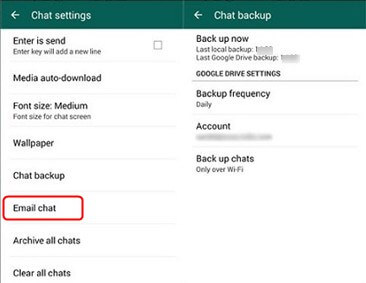
backup di whatsapp su e-mail
Metodo 2: sul dispositivo iOS
Sei un utente iPhone e stai cercando modi su come esportare chat WhatsApp di grandi dimensioni? Sei nel posto giusto. Segui semplicemente i passaggi descritti di seguito per esportare la tua conversazione via email.
Passaggio 1: vai su WhatsApp e seleziona la chat dell’utente.
Passaggio 2: ora fai clic sulla conversazione e seleziona l’opzione di esportazione della chat.
Passaggio 3: selezionare i dati e fare clic su Mail.
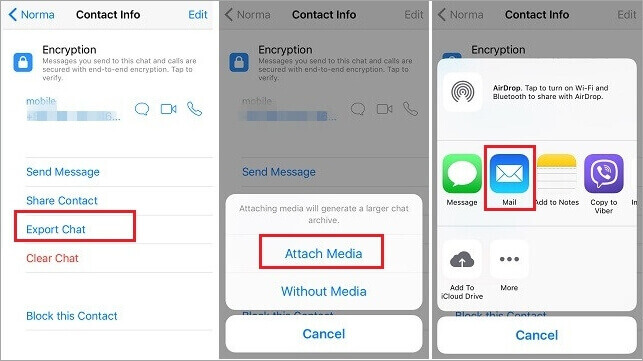
esporta chat whatsapp su dispositivi ios
Passaggio 4: infine, hai finito, avrai la tua chat in documenti .txt e, se alleghi un media, sarà .mp4
Se desideri allegare file, i media inviati più di recente verranno utilizzati come allegati. Puoi inviare fino a 10.000 messaggi più recenti durante l’esportazione con il supporto. Puoi inviare 40.000 messaggi senza utilizzare alcun supporto. I limiti di dimensione della e-mail causano queste limitazioni.
Leggi anche: Come trasferire i messaggi WhatsApp da iPhone a iPhone >
Come esportare la chat di WhatsApp in PDF
Non è possibile esportare direttamente una chat di WhatsApp in un file PDF. Per fare ciò, esporta la tua chat tramite Gmail seguendo i passaggi descritti sopra e poi convertila in formato pdf. Ora puoi farlo seguendo i passaggi descritti di seguito.
Passaggio 1: esporta la chat di WhatsApp sul tuo dispositivo.
Passaggio 2: ora apri la e-mail appena inviata, fai clic sull’icona di download e apri l’allegato utilizzando l’app WPS Office.
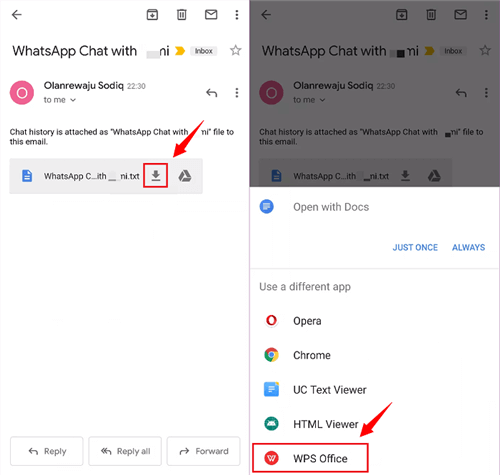
scarica la chat whatsapp esportata dall’e-mail
Passaggio 3: tocca Strumenti e fai clic su Esporta in PDF.
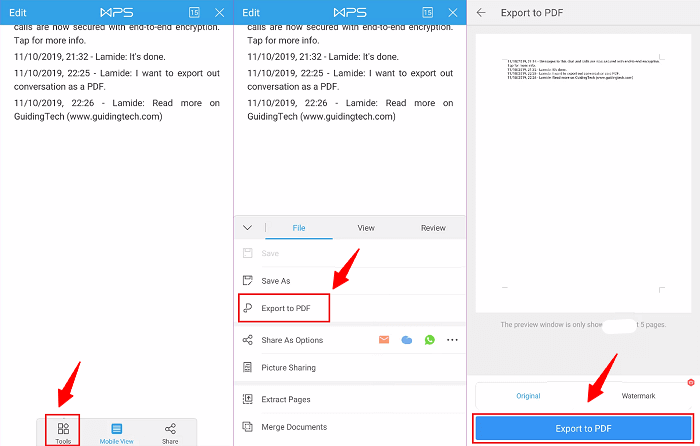
esporta messaggi whatsapp in pdf
Passaggio 4: infine, rinomina il nome del file e salvalo in formato PDF.
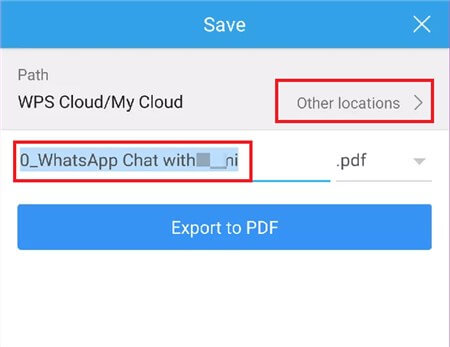
rinominare il file delle chat di whatsapp
Tip bonus: Esportare la chat di WhatsApp con Anytrans
Noto da tutti, il trasferimento di WhatsApp tra iPhone e dispositivi Android è un lavoro duro. I 2 diversi sistemi operativi richiedono diverse logiche di funzionamento di WhatsApp. Non puoi trasferire direttamente WhatsApp da iPhone ad Android o direttamente da Android a iPhone. Quindi è possibile completare questa missione? Certo, incontriamo Anytrans.
Prova Gratis * 100% pulito e sicuro
Anytrans è fatto per la gestione dei dati di iPhone. Puoi usarlo per trasferire WhatsApp da iPhone ad Android, al computer, a iPhone, o eseguire il backup, ripristinare WhatsApp con le tue esigenze. Inoltre, Anytrans supporta trasferire anche gli altri dati sul tuo dispositivo, come foto, musica, contatti, ece. Non è fantastico? Tutte le tue esigenze sono contenute in questa app. Vai a prenderlo e provalo se ne hai bisogno.
- Trasferire liberamente la cronologia delle chat di WhatsApp tra iPhone e Android
- Eseguite il backup e il ripristino di tutti i dati WhatsApp di qualsiasi tipo (chat, testi, foto, video, ecc.).
- Sicurezza assoluta per i vostri dati e la vostra privacy.
- Funziona su tutti gli iPhone e i sistemi operativi iOS, compreso l’ultimo iOS15.
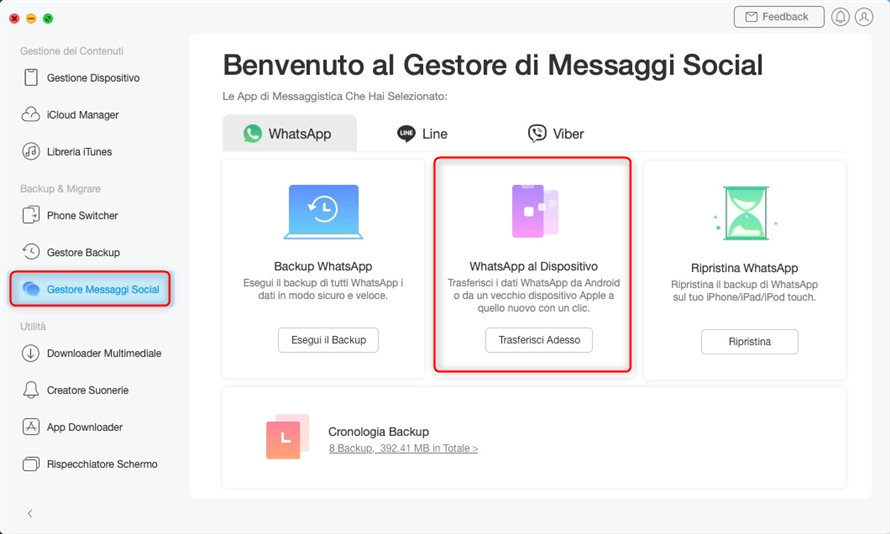
scegli whatsapp al dispositivo
La conclusione
Le soluzioni di cui sopra ti aiuteranno a esportare chat whatsapp in modo efficiente i file WhatsApp. Indipendentemente da come esporti i messaggi WhatsApp, ricorda di eseguire il backup dei messaggi WhatsApp in anticipo, poiché la perdita di dati può verificarsi ovunque e in qualsiasi momento, quindi non dimenticare di provare AnyTrans!
Domande relative al prodotto? Contatta il nostro team di supporto per ottenere una soluzione rapida >

